Ripper et dvd-kapitel kan hjælpe med at udtrække en bestemt del af en DVD til personlig brug eller deling med andre, uanset om du opretter et højdepunkt fra dine yndlingsfilmscener eller uddrager et bestemt kapitel i en tv-serie. Denne artikel giver dig tre stykker software til at rippe et DVD-kapitel. Da der er nogle mangler ved VLC og Handbrake, er der den bedste måde at hjælpe dig med at rippe DVD-kapitlerne i denne artikel.
Del 1: Hvorfor skal vi rippe DVD-kapitler
Der er forskellige og forskellige grunde til, at folk ønsker at rippe DVD-kapitler. Det giver en mere fleksibel og bekvem måde at få adgang til og nyde dit yndlingsmedieindhold. Du kan lære, hvorfor du skal rippe et DVD-kapitel nedenfor.
Portabilitet: Ved at rippe DVD-kapitler kan du oprette digitale filer, der nemt overføres til en bærbar enhed, såsom en smartphone eller tablet. Dette giver dig mulighed for at se dine yndlingsfilm eller tv-serier på farten uden at have fysiske dvd'er med dig.
Bekvemmelighed: Ripping af DVD-kapitler eliminerer også behovet for fysisk at skifte mellem diske, når du ser en serie eller en film med flere dele. Du kan have alle kapitlerne i én digital fil og nemt navigere i dem ved hjælp af din medieafspiller.
Bevarelse: DVD'er kan forringes over tid, hvilket fører til tab af billed- og lydkvalitet. Ved at rippe kapitlerne kan du lave en digital backup, der vil bevare kvaliteten af indholdet på ubestemt tid.
Redigering: Ripping af DVD-kapitler giver dig mulighed for at redigere indholdet og oprette tilpassede versioner. For eksempel kan du lave en samling af dine yndlingsscener fra film eller tv-serier.
Del 2: Sådan bruges VLC til at rippe DVD-kapitel
VLC medieafspiller er gratis og open source-software, der kan rippe DVD-kapitler. Men VLC virker muligvis kun med nogle typer dvd'er. Nogle dvd'er kan have kopibeskyttelse, der forhindrer ripping. Hvis du ønsker at blive mere fortrolig med videokodning og filformater, kan brug af VLC kræve en indlæringskurve. Kvaliteten af det rippede kapitel er muligvis ikke så god som den originale DVD, afhængigt af de indstillinger, du vælger i VLC.
Trin 1Indsæt dvd'en i din computers drev og start VLC. I VLC-grænsefladen skal du klikke på Medier og Konverter/Gem knapper.
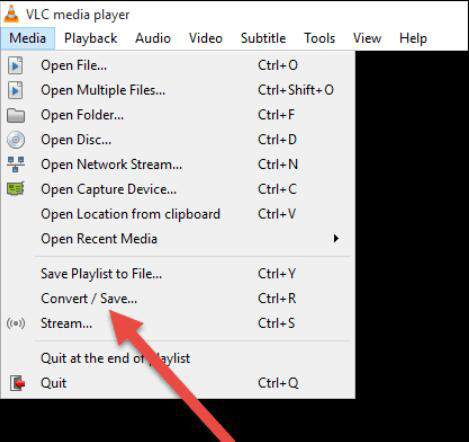
Trin 2I den Åbn Medier dialogboksen skal du klikke på disk knappen, vælg DVD-drevet som diskenhed og vælg den titel og det kapitel, du vil rippe.
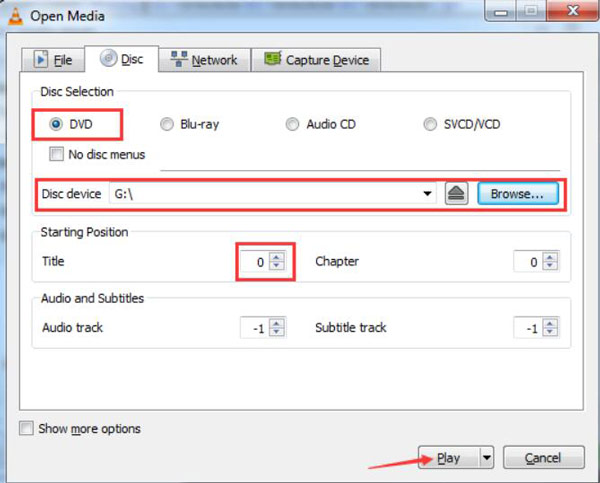
Trin 3Under Indstillinger, vælg outputfilformatet for at konvertere kapitlet og klik på Start knappen for at starte rippingsprocessen.
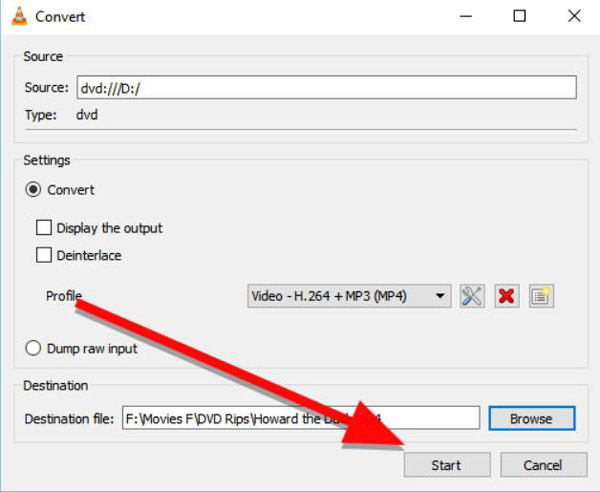
Del 3: Sådan bruges håndbremsen til at rippe DVD-kapitel
Handbrake er en anden software, der kan bruges til at rippe DVD-kapitler. Du kan redigere, konvertere eller vend video i håndbremse og mange konverterer DVD-kapitler til digitale. Ligesom VLC fungerer Handbrake muligvis ikke med alle typer DVD'er. At rippe et DVD-kapitel med håndbremse kan også tage meget tid, afhængigt af kapitlets længde og hastigheden på din computer.
Trin 1Indsæt DVD'en i din computers drev og start Handbrake. I håndbremsegrænsefladen, klik på DVD knappen som kilde og vælg den titel og det kapitel, du vil rippe.
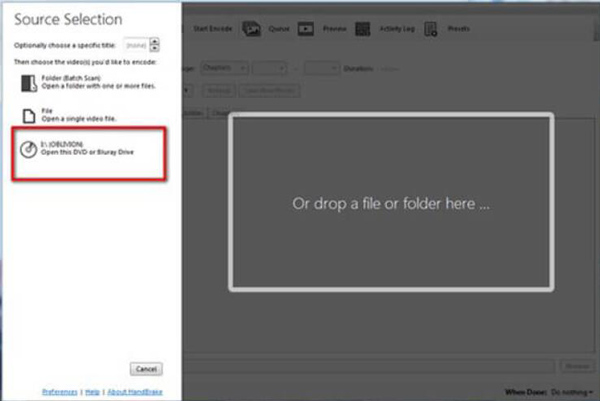
Trin 2Under Outputindstillinger skal du vælge det format, du ønsker for kapitlet, og det sted, hvor du vil gemme filen. Klik derefter på Start indkodning knappen for at begynde at rippe.
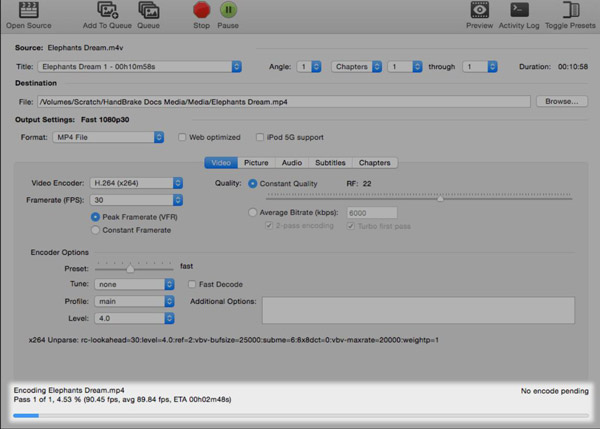
Del 4: Den bedste måde at bruge AVAide til at rippe DVD-kapitel
Der er den bedste måde at rippe et dvd-kapitel på uden for mange indstillinger og rippe alle slags dvd-filer. Du kan bruge AVAide DVD Ripper for at afslutte din opgave. Denne software har avanceret teknologi til at rippe DVD-kapitler med lynets hast uden at miste kvalitet.
- Rip DVD-kapitler til digitale videoer 1:1 uden kvalitetstab.
- Understøtter alle slags dvd'er, inklusive diske, ISO og mapper.
- Har GPU-acceleration til at rippe DVD-kapitler med høj hastighed.
- Kopier DVD-kapitler i forskellige digitale videoformater for at afspille dem.
Trin 1Klik på Indlæs DVD knappen øverst, og vælg derefter det DVD-kapitel, du vil rippe.
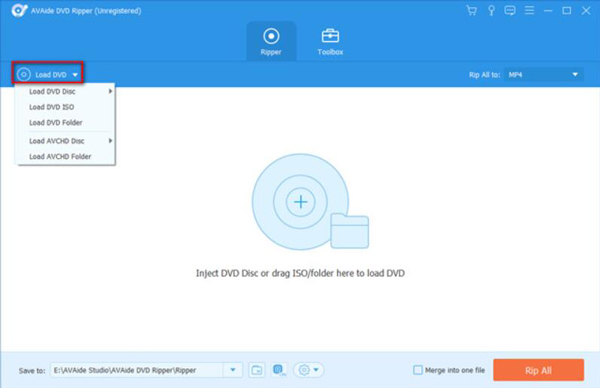
Trin 2Når du har valgt kapitel og titel, kan du klikke på Format knappen for at vælge det digitale format for det rippede kapitel.
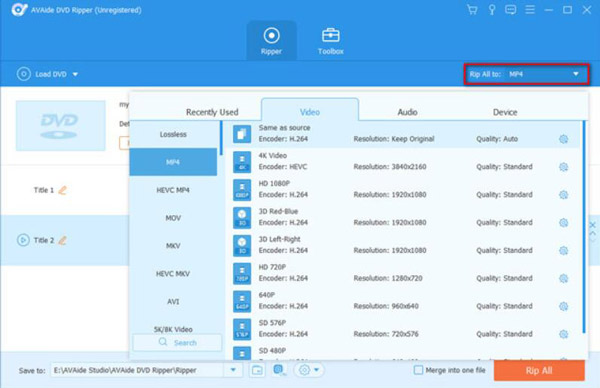
Trin 3Det sidste trin er at indstille din videos destination og klikke på Rip alle knappen for at rippe et DVD-kapitel.
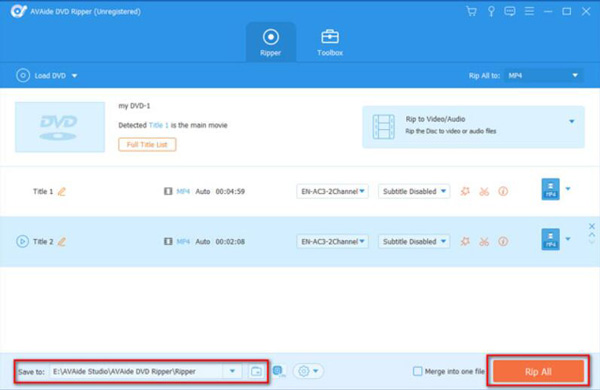
Del 5: Ofte stillede spørgsmål om Ripping af et DVD-kapitel
Er der risiko for at beskadige min DVD, når jeg ripper kapitler?
Nej, at rippe DVD-kapitler bør ikke beskadige den originale DVD. Det er dog vigtigt at håndtere dine DVD'er omhyggeligt for at undgå ridser eller andre skader, der kan påvirke deres kvalitet over tid.
Hvilket format skal jeg bruge til at rippe DVD-kapitler?
Dit valgte format vil afhænge af din tilsigtede brug for det rippede indhold. Standardformater for videofiler inkluderer MP4, MKV, AVI og MOV.
Hvor lang tid tager det at rippe et DVD-kapitel?
Den tid, det tager at rippe et DVD-kapitel, afhænger af dets længde og din computers hastighed. Generelt kan det tage fra et par minutter til en time eller mere at rippe et DVD-kapitel.
Afslutningsvis, rippe et dvd-kapitel kan være en bekvem måde at udtrække en bestemt del af en dvd. Forskellige softwareværktøjer, såsom Handbrake og VLC, er tilgængelige for at hjælpe dig med at rippe et DVD-kapitel til afspil 4K Blu-ray eller DVD med digital video, men de har også nogle ting, der kunne forbedres. Den bedste måde er at bruge AVAide DVD Ripper til at rippe et DVD-kapitel med hurtig hastighed og original kvalitet. Med AVAide DVD Ripper og dens teknikker kan du lave digitale kopier af høj kvalitet af dine yndlings DVD-kapitler, som du kan nyde når som helst og hvor som helst.
Bedste værktøj til at rippe og konvertere DVD-disk/mappe/ISO-billedfil til over forskellige formater.



 Sikker download
Sikker download


